Làm việc cùng lúc trên 2 màn hình máy tính đã không còn điều gì quá xa lạ. Đặc biệt là với những ngành như IT, kỹ thuật, thiết kế, streamer,…Vậy đâu là cách nhanh nhất để kết nối 2 màn hình máy tính với nhau? Cùng tìm hiểu trong bài viết sau đây. Nhân Hòa sẽ hướng dẫn bạn cách kết nối 2 màn hình máy tính nhanh, dễ dàng và đơn giản nhất.

1. Cách chiếu màn hình máy tính lên một máy tính khác
Khi dùng 2 hay nhiều màn hình mà muốn để hiển thị nội dung trên tất cả các màn hình giống nhau thì bạn làm như sau.
Chuẩn bị:
- Bộ chia cổng màn hình VGA. Đơn giản nhất là dùng sợi cáp VGA Splitter chia một cổng VGA thành hai cổng dùng để nối vào hai màn hình. Hoặc dùng các hộp chia VGA Splitter 1 ra 2. Nhiều màn hình hơn thì dùng VGA Splitter 1 ra 4 hoặc 8.
- Nếu card màn hình máy tính của bạn là cổng DVI thì dùng các bộ chia DVI Splitter. Tương tự có bao nhiêu màn hình thì chọn bộ chia có bấy nhiêu cổng.

Cách thực hiện.
- Cắm cáp kết nối vào hai cổng có sẵn trên màn hình. Một đầu cắm vào màn chính, một đầu cắm vào màn để chiếu hình. Lúc này màn hình thứ 2 hoạt động giống như một màn hình chiếu.
2. Cách kết nối 2 màn hình máy tính để tạo thành một màn hình rộng
Khi màn hình đang dùng quá nhỏ không thể đáp ứng được nhu cầu công việc thì bạn có thể kết nối 2 hay nhiều màn hình lại với nhau. Từ đó tạo ra một màn hình rộng hơn. Dân thiết kế 3D hay game thủ rất hay sử dụng cách này.
Chuẩn bị
- Card màn hình. Kết nối bao nhiêu màn hình thì cần có bấy nhiêu card màn hình. Ưu tiên dùng card có hai cổng giao tiếp có thể chạy song song để giảm thiểu số khe cắm bị chiếm dụng trên máy tính.
- Nếu máy tính là laptop không có khe cắm thêm card màn hình thì dùng cổng USB với thiết bị VGA KVJ 1920 (137USD). Một vài laptop đã có sẵn một cổng video mở rộng để gắn thêm màn hình mà không cần gắn thêm card màn hình. Tùy thiết bị mà nó là cổng VGA, DVI hoặc mini Display port.
- Phần mềm hỗ trợ quản lý đa màn hình: DisplayFusion (displayfusion.com), Synergy (synergy2.sourceforge.net), UltraMon (realtimesoft.com/ultramon), MultiMon (mediachance.com/free/multimon.htm).
Cách thực hiện
- Kết nối các màn hình bằng cap VGA, DVI tương ứng
- Chọn chế độ hiển thị Spanning
Lúc này nội udng trên màn hình sẽ được dàn trải và nối lại với nhau.

3. Kết nối 2 màn hình máy tính bằng cách thiết lập màn hình kép
Win 10 hiện nay cho phép thiết lập màn hình kép cho desktop, workstation hay màn hình ngoài cho laptop. Cách thực hiện như sau.
Bước 1: Cắm dây cáp kết nối
Một đầu dây cắm vào cổng kết nối màn hình trên máy tính hoặc laptop chính. Cổng còn lại cắm vào màn hình phụ.
Lưu ý: Mỗi máy tính hoặc laptop có cổng cắm khác nhau. Có thể là cổng HDMI, VGA,…
Bước 2: Thiết lập chế độ hiển thị
- Nhấn Windows + P và chọn chế độ hiển thị màn hình
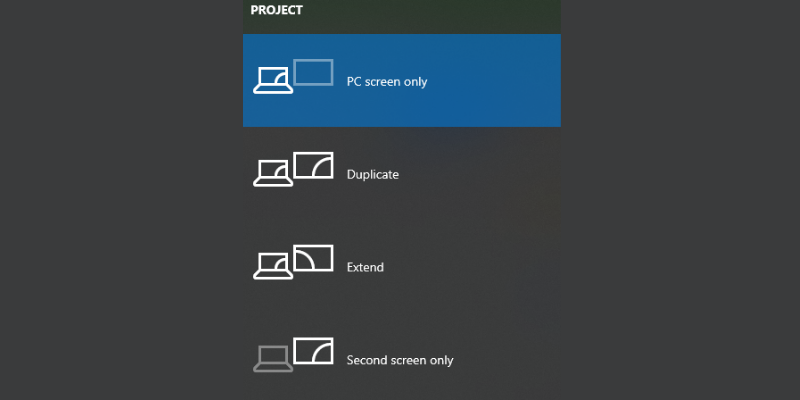
- Duplicate: Dùng màn hình phụ như một màn chiếu
- Extend: Dùng màn hình phụ để ghép 2 màn hình với nhau, mở rộng thành một màn hình lớn hơn.
- Second screen only: Chỉ hiển thị trên màn hình phụ
Bước 3: Thiết lập màn hình
- Nhấp chuột phải vào một không gian trống trên màn hình, chọn “Display Settings”
- Tại Multiple Displays chọn Detect. Với màn hình không dây, nhấn chọn “Connect to a wireless display”
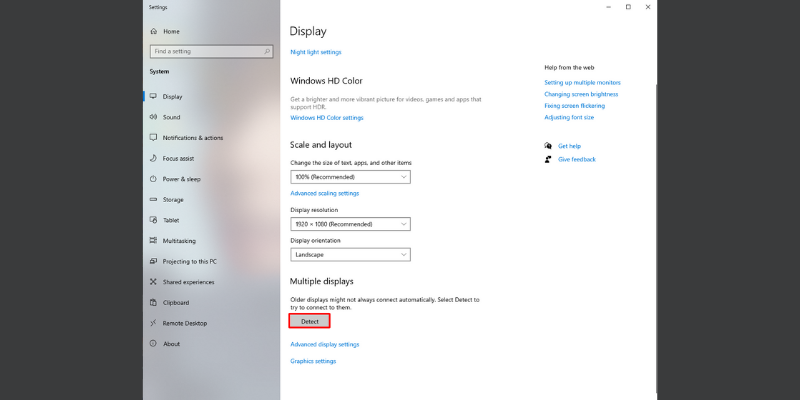
Tham khảo: Hướng dẫn xóa cache trình duyệt [trên máy tính, điện thoại SIÊU DỄ]
4. Lời kết
Trên đây là tổng hợp các cách kết nối 2 màn hình máy tính nhanh, dễ dàng và đơn giản nhất. Bạn có thể áp dụng với cả laptop và màn hình máy cây. Quan trọng nhất là bạn biết cổng cắm của màn hình là gì. Chúc bạn thành công!

+ Fanpage:https://www.facebook.com/nhanhoacom
+ Chỉ đường:https://g.page/nhanhoacom
+ Chương trình khuyến mãi mới nhất: https://nhanhoa.com/khuyen-mai.html
————————————————————
CÔNG TY TNHH PHẦN MỀM NHÂN HÒA
Hotline: 1900 6680
Trụ sở chính: Tầng 4 – Tòa nhà 97-99 Láng Hạ, Đống Đa, Hà Nội
Tel: (024) 7308 6680 – Email: sales@nhanhoa.com
Chi nhánh: 270 Cao Thắng (nối dài), Phường 12, Quận 10, Tp.HCM
Tel: (028) 7308 6680 – Email: hcmsales@nhanhoa.com

